Dzięki grupowaniu znaczników możesz umieścić na mapie dużą liczbę znaczników, nie powodując, że mapa będzie czytelna.
Wstęp
W tym filmie omawiamy stosowanie grupowania znaczników w sytuacji, gdy dane wymagają dużej liczby punktów danych na mapie.
Narzędzie do grupowania znaczników ułatwia zarządzanie wieloma znacznikami na różnych poziomach powiększenia. Znaczniki są w tym momencie w rzeczywistości „elementami” i zmieniają się po wyrenderowaniu. Ze względu na przejrzystość w tym dokumencie w całej części dokumentu będą one zatytułowane „znaczniki”.
Gdy użytkownik wyświetla mapę w dużym powiększeniu, poszczególne znaczniki są widoczne na mapie. Gdy użytkownik pomniejsza mapę, znaczniki zbierają się w klastry, aby ułatwić przeglądanie mapy. Narzędzie do grupowania znaczników jest częścią biblioteki narzędziowej pakietu Maps SDK na Androida. Jeśli nie masz jeszcze skonfigurowanej biblioteki, zapoznaj się z pozostałą częścią tej strony, postępując zgodnie z przewodnikiem po konfiguracji.
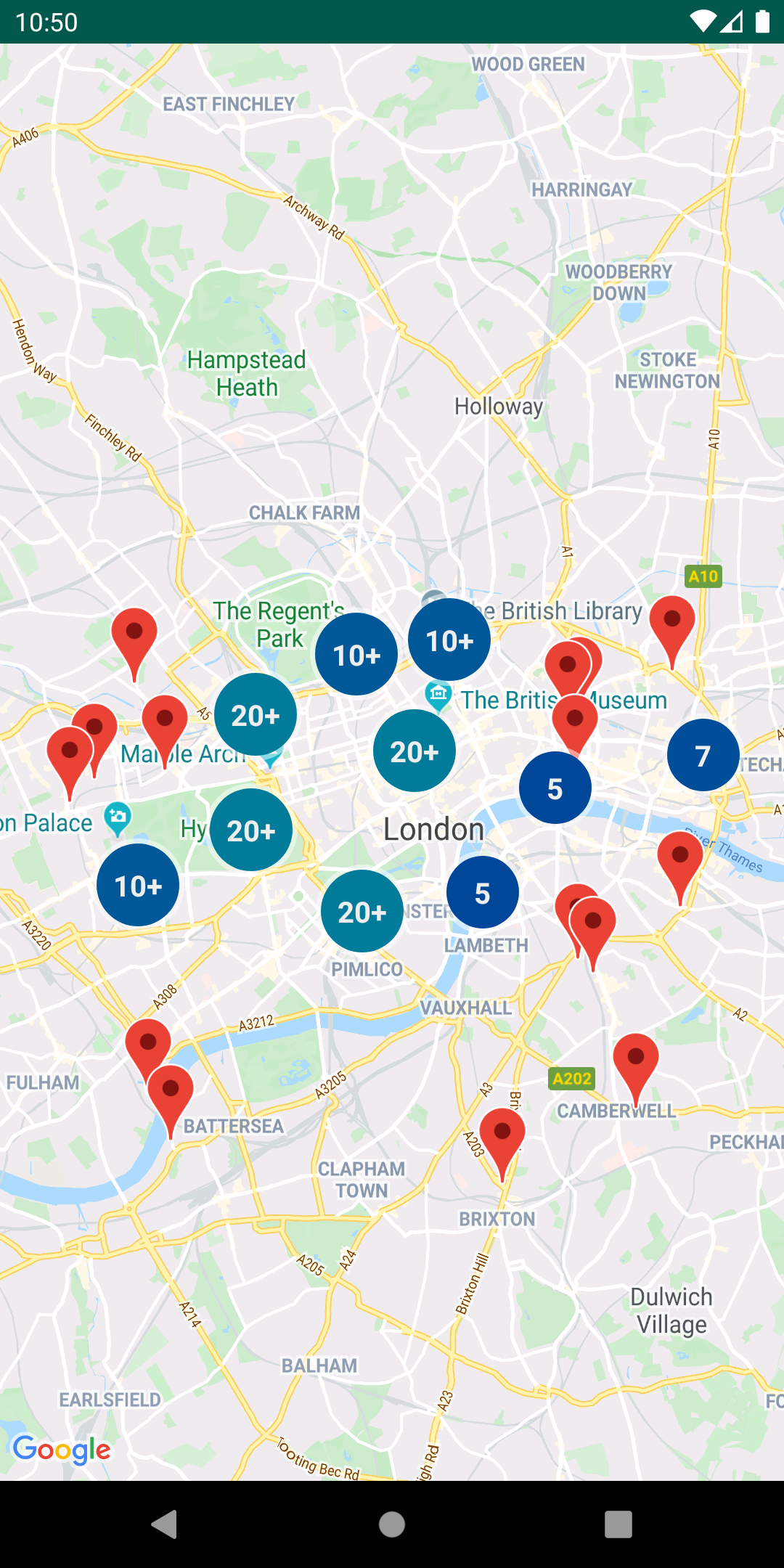
Aby użyć narzędzia do grupowania znaczników, musisz dodać znaczniki jako obiekty ClusterItem do ClusterManager. ClusterManager przekazuje znaczniki do klastra Algorithm, który przekształca je w zestaw klastrów. ClusterRenderer zajmuje się renderowaniem, dodawanie i usuwanie klastrów oraz poszczególnych znaczników. Urządzenia ClusterRenderer i Algorithm można podłączyć i dostosować.
Biblioteka narzędziowa zawiera aplikację demonstracyjną z przykładowymi implementacjami narzędzia do grupowania znaczników. Pomoc dotyczącą uruchamiania aplikacji demonstracyjnej znajdziesz w przewodniku po konfiguracji. Aplikacja demonstracyjna zawiera te przykłady grupowania znaczników:
ClusteringDemoActivity: prosta aktywność pokazująca grupowanie znaczników.BigClusteringDemoActivity: klaster zawierający 2000 znaczników.CustomMarkerClusteringDemoActivity: tworzenie niestandardowego projektu dla znaczników klastrów.
Dodaj prosty klaster znaczników
Wykonaj opisane poniżej czynności, aby utworzyć prosty klaster składający się z 10 znaczników. Wynik będzie wyglądał tak, ale liczba wyświetlanych/grupowanych znaczników będzie zmieniać się w zależności od poziomu powiększenia:
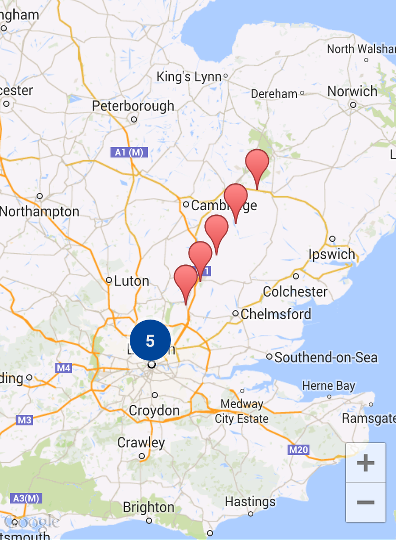
Oto podsumowanie wymaganych kroków:
- Wdróż
ClusterItem, aby wskazać znacznik na mapie. Element klastra zwraca pozycję znacznika jako obiektu LatLng oraz opcjonalny tytuł lub fragment. - Dodaj nowy obiekt
ClusterManager, aby pogrupować elementy (znaczniki) klastra według poziomu powiększenia. - Ustaw
OnCameraIdleListener()mapy naClusterManager, ponieważClusterManagerimplementuje odbiornik. - Jeśli chcesz dodać określoną funkcję w odpowiedzi na zdarzenie kliknięcia znacznika, ustaw
OnMarkerClickListener()mapy naClusterManager, ponieważClusterManagerimplementuje odbiornik. - Umieść znaczniki na serwerze
ClusterManager.
Więcej informacji o krokach: aby utworzyć nasz prosty klaster z 10 znacznikami, najpierw utwórz klasę MyItem z implementacją ClusterItem.
Kotlin
inner class MyItem(
lat: Double,
lng: Double,
title: String,
snippet: String
) : ClusterItem {
private val position: LatLng
private val title: String
private val snippet: String
override fun getPosition(): LatLng {
return position
}
override fun getTitle(): String {
return title
}
override fun getSnippet(): String {
return snippet
}
override fun getZIndex(): Float {
return 0f
}
init {
position = LatLng(lat, lng)
this.title = title
this.snippet = snippet
}
}
Java
public class MyItem implements ClusterItem {
private final LatLng position;
private final String title;
private final String snippet;
public MyItem(double lat, double lng, String title, String snippet) {
position = new LatLng(lat, lng);
this.title = title;
this.snippet = snippet;
}
@Override
public LatLng getPosition() {
return position;
}
@Override
public String getTitle() {
return title;
}
@Override
public String getSnippet() {
return snippet;
}
@Nullable
@Override
public Float getZIndex() {
return 0f;
}
}
W aktywności na mapie dodaj ClusterManager i prześlij mu elementy klastra. Zwróć uwagę na argument typu <MyItem>, który deklaruje, że ClusterManager jest typu MyItem.
Kotlin
// Declare a variable for the cluster manager.
private lateinit var clusterManager: ClusterManager<MyItem>
private fun setUpClusterer() {
// Position the map.
map.moveCamera(CameraUpdateFactory.newLatLngZoom(LatLng(51.503186, -0.126446), 10f))
// Initialize the manager with the context and the map.
// (Activity extends context, so we can pass 'this' in the constructor.)
clusterManager = ClusterManager(context, map)
// Point the map's listeners at the listeners implemented by the cluster
// manager.
map.setOnCameraIdleListener(clusterManager)
map.setOnMarkerClickListener(clusterManager)
// Add cluster items (markers) to the cluster manager.
addItems()
}
private fun addItems() {
// Set some lat/lng coordinates to start with.
var lat = 51.5145160
var lng = -0.1270060
// Add ten cluster items in close proximity, for purposes of this example.
for (i in 0..9) {
val offset = i / 60.0
lat += offset
lng += offset
val offsetItem =
MyItem(lat, lng, "Title $i", "Snippet $i")
clusterManager.addItem(offsetItem)
}
}
Java
// Declare a variable for the cluster manager.
private ClusterManager<MyItem> clusterManager;
private void setUpClusterer() {
// Position the map.
map.moveCamera(CameraUpdateFactory.newLatLngZoom(new LatLng(51.503186, -0.126446), 10));
// Initialize the manager with the context and the map.
// (Activity extends context, so we can pass 'this' in the constructor.)
clusterManager = new ClusterManager<MyItem>(context, map);
// Point the map's listeners at the listeners implemented by the cluster
// manager.
map.setOnCameraIdleListener(clusterManager);
map.setOnMarkerClickListener(clusterManager);
// Add cluster items (markers) to the cluster manager.
addItems();
}
private void addItems() {
// Set some lat/lng coordinates to start with.
double lat = 51.5145160;
double lng = -0.1270060;
// Add ten cluster items in close proximity, for purposes of this example.
for (int i = 0; i < 10; i++) {
double offset = i / 60d;
lat = lat + offset;
lng = lng + offset;
MyItem offsetItem = new MyItem(lat, lng, "Title " + i, "Snippet " + i);
clusterManager.addItem(offsetItem);
}
}
Możesz też wyłączyć animacje grupowania podczas powiększania i pomniejszania.
Jeśli animacja jest wyłączona, znaczniki są ustawiane na odpowiednich pozycjach, zamiast przenosić się do i z klastrów.
Aby wyłączyć animacje, użyj w polu ClusterManager parametru setAnimation(), jak pokazano poniżej:
Kotlin
clusterManager.setAnimation(false)
Java
clusterManager.setAnimation(false);
Dodawanie okna informacyjnego dla pojedynczego znacznika grupowego
Aby dodać okno informacyjne dla określonych znaczników klastra, dodaj ciągi tytułu i fragmentu kodu do konstruktora swojej implementacji ClusterItem.
Poniższy przykład pokazuje w metodzie addItems() znacznik z oknem informacyjnym, ustawiając tytuł i krótki opis:
Kotlin
// Set the lat/long coordinates for the marker.
val lat = 51.5009
val lng = -0.122
// Set the title and snippet strings.
val title = "This is the title"
val snippet = "and this is the snippet."
// Create a cluster item for the marker and set the title and snippet using the constructor.
val infoWindowItem = MyItem(lat, lng, title, snippet)
// Add the cluster item (marker) to the cluster manager.
clusterManager.addItem(infoWindowItem)
Java
// Set the lat/long coordinates for the marker.
double lat = 51.5009;
double lng = -0.122;
// Set the title and snippet strings.
String title = "This is the title";
String snippet = "and this is the snippet.";
// Create a cluster item for the marker and set the title and snippet using the constructor.
MyItem infoWindowItem = new MyItem(lat, lng, title, snippet);
// Add the cluster item (marker) to the cluster manager.
clusterManager.addItem(infoWindowItem);
Dostosowywanie klastrów znaczników
Konstruktor ClusterManager tworzy DefaultClusterRenderer i NonHierarchicalDistanceBasedAlgorithm. Możesz zmienić ClusterRenderer i Algorithm za pomocą metod setAlgorithm(Algorithm<T> algorithm) i setRenderer(ClusterRenderer<T> view) właściwości ClusterManager.
Aby dostosować renderowanie klastrów, możesz zastosować ClusterRenderer. DefaultClusterRenderer to dobry wybór na początek. Dzięki podklasyfikacji DefaultClusterRenderer możesz zastąpić ustawienia domyślne.
Szczegółowy przykład dostosowania znajdziesz w CustomMarkerClusteringDemoActivity w aplikacji demonstracyjnej, która zawiera bibliotekę narzędziową.
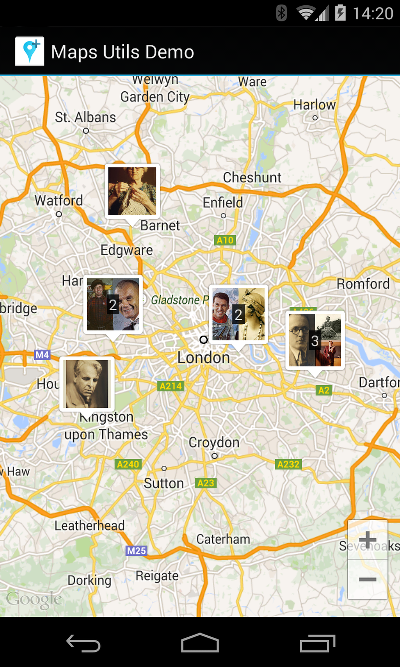
CustomMarkerClusteringDemoActivity definiuje własny element klastra (Person) i renderuje go, rozszerzając DefaultClusterRenderer jako PersonRenderer.
Demonstracja pokazuje też, jak wdrożyć interfejs ClusterManager.OnClusterClickListener<Person>, aby wyświetlać więcej informacji o osobie po kliknięciu klastra. W podobny sposób możesz też zaimplementować ClusterManager.OnClusterItemClickListener<Person>.
Pomoc dotyczącą uruchamiania aplikacji demonstracyjnej znajdziesz w przewodniku po konfiguracji.

